Quando o consumidor final solicita a troca ou devolução de uma mercadoria para a empresa, é necessário cancelar ou emitir outra nota fiscal que representa a devolução daquilo que foi retornado. Caso tenha excedido o prazo de cancelamento (30 minutos para Cupom e 24 horas para Nota Fiscal), é necessário emitir uma nota fiscal de devolução de venda para retornar o crédito fiscal e o estoque da loja. Antes de criar a devolução, verifique se a Nota Fiscal ainda pode ser cancelada.
Como devolver a nota de saída?
Passo 1: Abra a tela de devolução que está presente em Estoque -> Movimento -> Devolução de vendas – Nfe;
Passo 2: Informe o destinatário, caso seja cupom fiscal deve ser informado a própria empresa (verificar se o cadastro do cliente está com o CNPJ, IE, Nome Razão e Endereço completo);
Passo 3: Especifique a série de nota fiscal grande, devendo ser do modelo 55, na maioria das empresas é utilizado a série “NFE”;
Passo 4: O Campo “Número NF” representa o número da nova nota fiscal que vai ser criada. Não deve ser preenchido, é utilizado apenas para pesquisa;

Passo 5: Na aba “Fechamento”, clique em “Criar NF”;
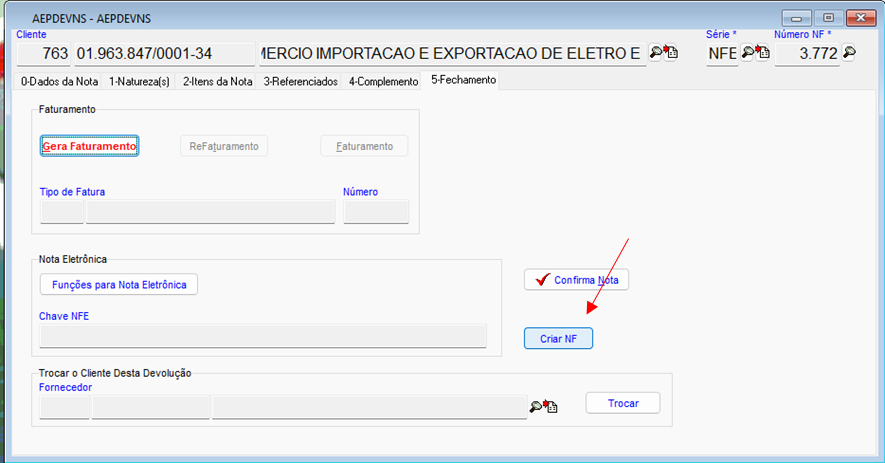
Passo 6: Na aba “Itens da Nota”, informe a série, o número e a sequência do item que está sendo devolvido. Depois, especifique a quantidade que foi retornada;
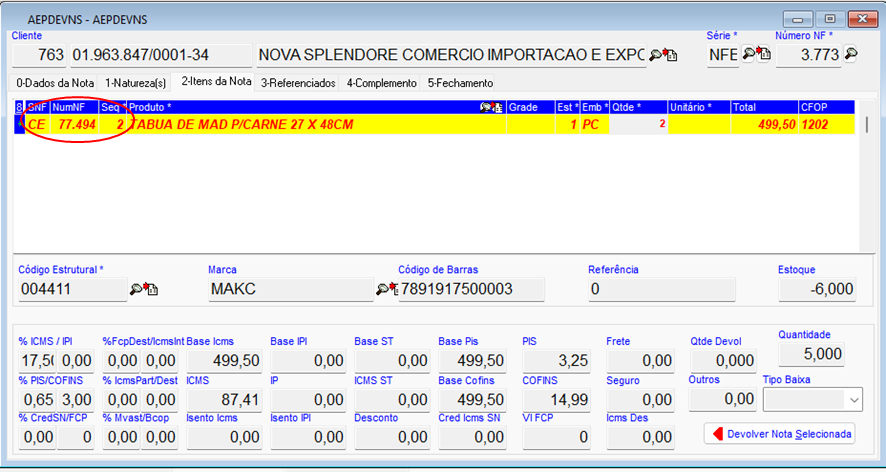
Passo 7: No exemplo da imagem acima foi devolvido um item específico. Quando toda a mercadoria for retornada, basta informar a série, o número da nota e depois clicar em “Devolver Nota Selecionada”;
Passo 8: Na aba “Dados da Nota fiscal”, selecione o tipo de baixa adequado para o retorno do estoque. As seguintes situações devem ser analisadas:
- Se o pedido de venda não foi cancelado, selecionar “Todas”;
- Se o pedido de venda foi cancelado, selecionar “Contábil”;
- Se a nota fiscal não tem pedido, selecionar o mesmo tipo de baixa da nota a ser devolvida;
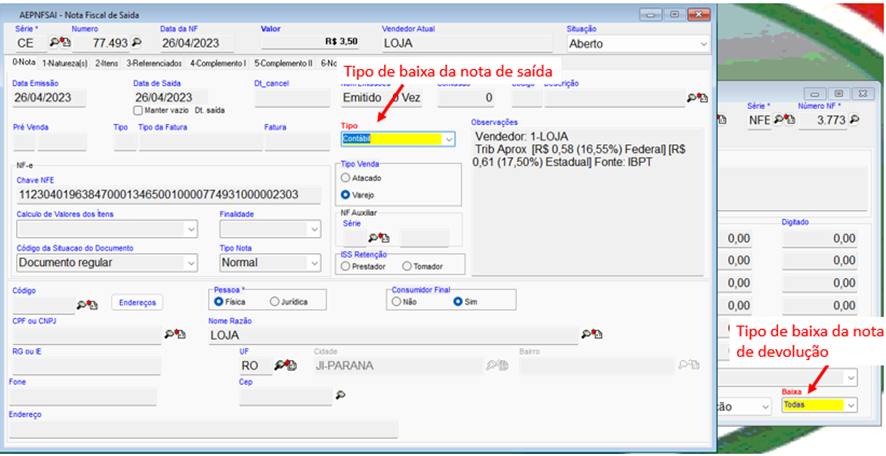
Passo 9: Se o cliente recebeu o dinheiro de volta e a parcela da venda não foi excluída do Caixa, é necessário criar uma fatura que vai representar a anulação desse valor. Para essa situação, clique em “Gerar Faturamento”, especifique a quantidade de parcelas e o intervalo de dias entre elas (a parcela vai para o financeiro do destinatário);
Passo 10: Para enviar a nota fiscal de devolução, clique em “Funções para Nota Eletrônica”;
Explicação em vídeo
Deixe um comentário